Kodi의 오픈 소스 미디어 센터 소프트웨어수천 가지 멋진 기능. 모두가 다양한 장치에 설치하고 타사 영화, TV 쇼 및 라이브 스포츠 스트림에 액세스하고 자신의 음악 컬렉션을 구성하는 데 사용할 수 있다는 것을 알고 있습니다. 충분히주의를 기울이지 않는 기능 중 하나는 Kodi 앱간에 영화를 스트리밍하는 기능입니다. 설정하는 데 몇 분 밖에 걸리지 않으며 PC에서 재생하여 Amazon Fire TV Stick에서 비디오를 볼 수 있습니다. 시작하려면 아래 가이드를 확인하십시오!

30 일 동안 무료 VPN을 얻는 방법
예를 들어 여행하는 동안 잠시 동안 VPN이 필요한 경우 최고의 VPN을 무료로 얻을 수 있습니다. ExpressVPN은 30 일 환불 보증을 포함합니다. 구독 비용을 지불해야합니다. 사실이지만 30 일 동안 전체 액세스 한 다음 전액 환불을 취소합니다.. 그들의 질문이없는 취소 정책은 그 이름에 달려 있습니다.
Kodi를 사용하기 전에 좋은 VPN을 얻으십시오
Kodi 및 모든 공식 애드온은완전 무료이며 합법적입니다. 그러나 Kodi의 오픈 소스 특성으로 인해 타사는 사용자 모르게 불법 복제 된 비디오에 액세스하는 확장 프로그램을 만들 수 있습니다. 이로 인해 Kodi는 법적으로 회색으로 분류되어 회사와 국회의원이 우려하는 인터넷 서비스 제공 업체에 Kodi 사용자의 다운로드 속도를 제한하거나 저작권 침해 경고를 보내도록 압력을가했습니다.
비디오 시청 습관을 좋게 유지하고VPN을 사용하여 개인. VPN은 장치를 떠나는 데이터를 암호화하여 사용자와 인터넷 사이에 숨겨진 터널을 만듭니다. ISP 나 정부 기관이 사용자를 온라인으로 추적하지 못하도록 타사에서 다운로드하거나 스트리밍하는 내용을 모니터링 할 수 없습니다.
Kodi를위한 최고의 VPN – IPVanish

빠른 Kodi 스트림, 가벼운 소프트웨어 및 놀라운 개인 정보 보호와 관련하여 극복하기가 어렵습니다. IPVanish. 이 서비스는 놀라운 속도 균형을 가지고 있습니다익명으로 인해 Kodi 사용자와 Fire TV 소유자 모두에게 완벽한 VPN입니다. 최고의 기능은 Amazon Appstore에서 직접 소프트웨어를 설치할 수 있다는 것입니다. 사이드로드 또는 미친 구성이 없습니다. Fire Stick을 열고 다운로드하여 실행하십시오. 이것은 IPVanish를 장기적으로 최고의 선택으로 만드는 매우 편리한 추가 기능입니다.
좋은 소식은 거기서 끝나지 않습니다! IPVanish는 60 개 이상의 국가에서 850 대 이상의 서버 네트워크를 통해 놀라운 Kodi 및 Fire TV 지원을 백업합니다. 각 비디오는 최적의 비디오 스트리밍 성능을 위해 조정되었습니다. 이를 통해 다양한 다운로드 옵션과 가상 위치를 선택할 수 있습니다. 또한 모든 데이터에 대한 강력한 256 비트 AES 암호화, DNS 누출 방지 및 자동 킬 스위치 및 모든 트래픽을 다루는 제로 로깅 정책이 제공됩니다. IPVanish를 사용하면 연결할 때마다 가장 빠른 연결과 완전히 익명의 비디오 스트림을 얻을 수 있습니다.
*** IPVanish는 7 일 환불 보증을 제공하므로 위험없이 테스트 할 수 있습니다. 점에 유의하시기 바랍니다 중독성 팁 독자는 IPVanish 연간 계획에서 60 %를 절약 할 수 있습니다.월 가격을 $ 4.87 / mo로 낮추었습니다.
Kodi로 Fire TV로 영화 스트리밍
Kodi는 몇 가지 놀라운 트릭을 풀 수 있습니다. 이 소프트웨어는 확장 성이 거의 없어서 타사가 가장 모호한 콘텐츠 영역에 액세스 할 수 있습니다. 해당 컨텐츠를 Kodi로 가져 오는 것은 쉽고 Kodi는 많은 장치에서 작동하기 때문에 PC, 스마트 폰 또는 TV에서 쉽게 볼 수 있습니다. Kodi를위한 최고의 플랫폼은 항상 가장 쉬운 인터페이스와 가장 강력한 처리 능력을 갖춘 데스크탑 컴퓨터입니다. Kodi의 스마트 한 디자인 덕분에 한 기기에서 다른 기기로 콘텐츠를 빠르게 스트리밍 할 수있어 반동하고 즐기면서 PC에서 모든 작업을 수행 할 수 있습니다. 아래의 가이드는 Kodi의 내장 스트리밍 솔루션을 다루므로 컴퓨터에서 Fire TV Stick으로 비디오를 쉽게 스트리밍 할 수 있습니다.
Kodi 설치
가장 먼저해야 할 일은스트리밍 모험은 최신 버전의 Kodi가 모든 관련 장치에 설치되어 있는지 확인하는 것입니다. 이것은 Fire TV Stick과 마찬가지로 Kodi가 필요로하는 스트리밍 PC를 의미합니다. 최신 버전의 소프트웨어를 사용하고 있고 두 장치가 모두 동일한 릴리스를 사용하고 있어야합니다. 그렇지 않으면 문제가 발생할 수 있습니다.
PC에 Kodi를 설치하는 방법 :
- 브라우저 창을 열고 공식 Kodi 다운로드 페이지를 방문하십시오.
- 아래로 스크롤하여 운영 체제 로고를 클릭하십시오.
- 열린 창에서 야간이 아닌 릴리스 빌드의 설치 프로그램을 선택하십시오.
- 파일이 다운로드되면 OS로 이동하여 수동으로 설치하십시오.
Amazon Fire TV Stick에 Kodi를 설치하는 방법 :
- Fire Stick이 TV에 연결되어 있고 Wi-Fi에 액세스 할 수 있는지 확인하십시오.
- Amazon Fire TV에 Kodi를 설치하는 방법에 대한 가이드를 방문하십시오. 사용 가능한 방법은 여러 가지가 있으므로 가장 편한 방법을 선택하십시오.
- 방법을 선택하고 단계에 따라 설치를 완료하십시오.
컨텐츠 추가
기기에 Kodi를 설치했으면 이제 시간입니다.내용을 추가합니다. Kodi는 먼저 미디어 센터 앱으로 영화와 음악 파일을 구성하고 관리하는 것이 주된 목적입니다. 즉, PC에 컨텐츠를 추가하고 Fire TV Stick으로 바로 스트리밍 할 수 있습니다. 집안 어디에서나 영화를 볼 수있는 쉽고 간편한 방법이며,이를 설정하기 위해 기술 전문가 일 필요조차 없습니다.
Kodi에 자신 만의 동영상을 추가하는 방법 :
- Kodi의 기본 메뉴로 이동하여 "비디오"섹션을 클릭하십시오.
- “파일”을 선택하십시오. 추가 한 비디오 디렉토리 목록이 나타납니다. 더 추가하려면“동영상 추가…”를 클릭하십시오.
- 비디오 소스 창이 나타납니다. "찾아보기"를 선택하고 추가 할 폴더를 선택하십시오.
- 폴더의 고유 이름을 선택하고 "확인"을 클릭하십시오
- "컨텐츠 설정"창이 열립니다. "이 디렉토리에는 다음이 포함되어 있습니다"를 클릭하고 Kodi에게 폴더에 어떤 유형의 파일 (영화, TV 쇼, 뮤직 비디오)이 있는지 알려주십시오.
- 내용 별 옵션이 창에 나타납니다. 원하는대로 설정하거나 기본 상태로 둡니다.
- “확인”을 클릭하십시오. Kodi는 디렉토리를 새로 고치고 비디오 컨텐츠를 스캔하도록 요청합니다.
- Kodi의 메인 메뉴로 돌아가서 "비디오"를 클릭하십시오
- 추가 한 폴더가 미디어 소스 아래에 표시됩니다.
UPnP 설정
Kodi에 대해 덜 알려진 기능 중 하나는한 장치에서 다른 장치로 비디오를 스트리밍하도록 소프트웨어를 설정할 수 있습니다. 단 1 초 밖에 걸리지 않으며 추가 기능을 설치할 필요가 없으며 몇 개의 버튼 만 누르면 준비가됩니다. 컴퓨터에 큰 미디어 라이브러리가 있지만 태블릿, 랩톱 또는 스마트 폰에서 프로그램을 보려는 경우에 적합합니다.
노트 : 다음 단계는 Kodi v17“Krypton”에 해당됩니다. 이전 버전의 경우 옵션이 다른 메뉴에있을 수 있습니다. 최상의 결과를 얻으려면 Kodi를 Krypton으로 즉시 업데이트해야합니다. 그렇지 않은 경우 공식 Kodi 위키의 가이드에서 이전 릴리스에서 UPnP를 사용하는 방법에 대한 지침을 참조하십시오.
Kodi에서 UPnP (범용 플러그 앤 플레이) 스트리밍을 사용하는 방법 :
- 비디오를 저장하는 동일한 장치 (일반적으로 PC 또는 랩톱)에 Kodi를 설치하십시오. 이 장치를 서버라고합니다.
- 서버의 Kodi 기본 메뉴로 이동하여 상단의 톱니 바퀴 아이콘을 클릭하십시오.
- "서비스 설정"아이콘을 선택하십시오.
- UPnP / DLNA 탭으로 이동하십시오.
- 상단의 "나의 라이브러리 공유"옵션을 켜십시오.
- 두 번째 장치 인 Fire TV에서 Kodi를 열고 비디오> 파일> 비디오 추가…로 이동하십시오.
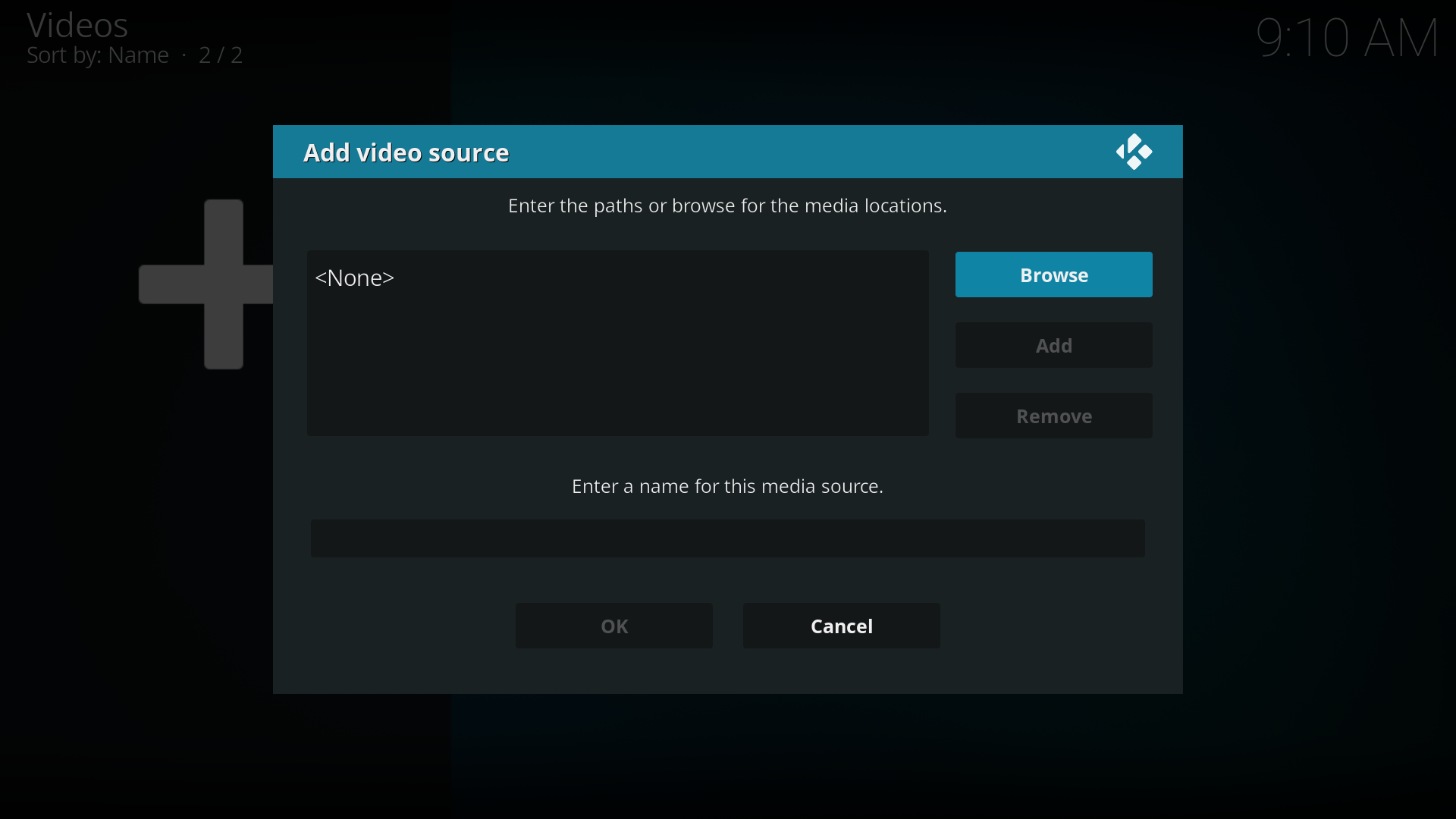
- 팝업 창에서“찾아보기”를 선택하십시오.
- “UPnP 장치”로 스크롤하십시오

- 거기에 PC 서버가 표시됩니다. 그것을 열고 "확인"을 클릭하십시오
- 비디오 소스에 고유 한 이름을 지정하고 "확인"을 클릭하십시오.
- 스트리밍하려면 PC 서버에서 Kodi를 실행 한 다음“비디오”탭으로 이동하여 소스를 선택하여 Fire TV 장치를 통해 연결하십시오.
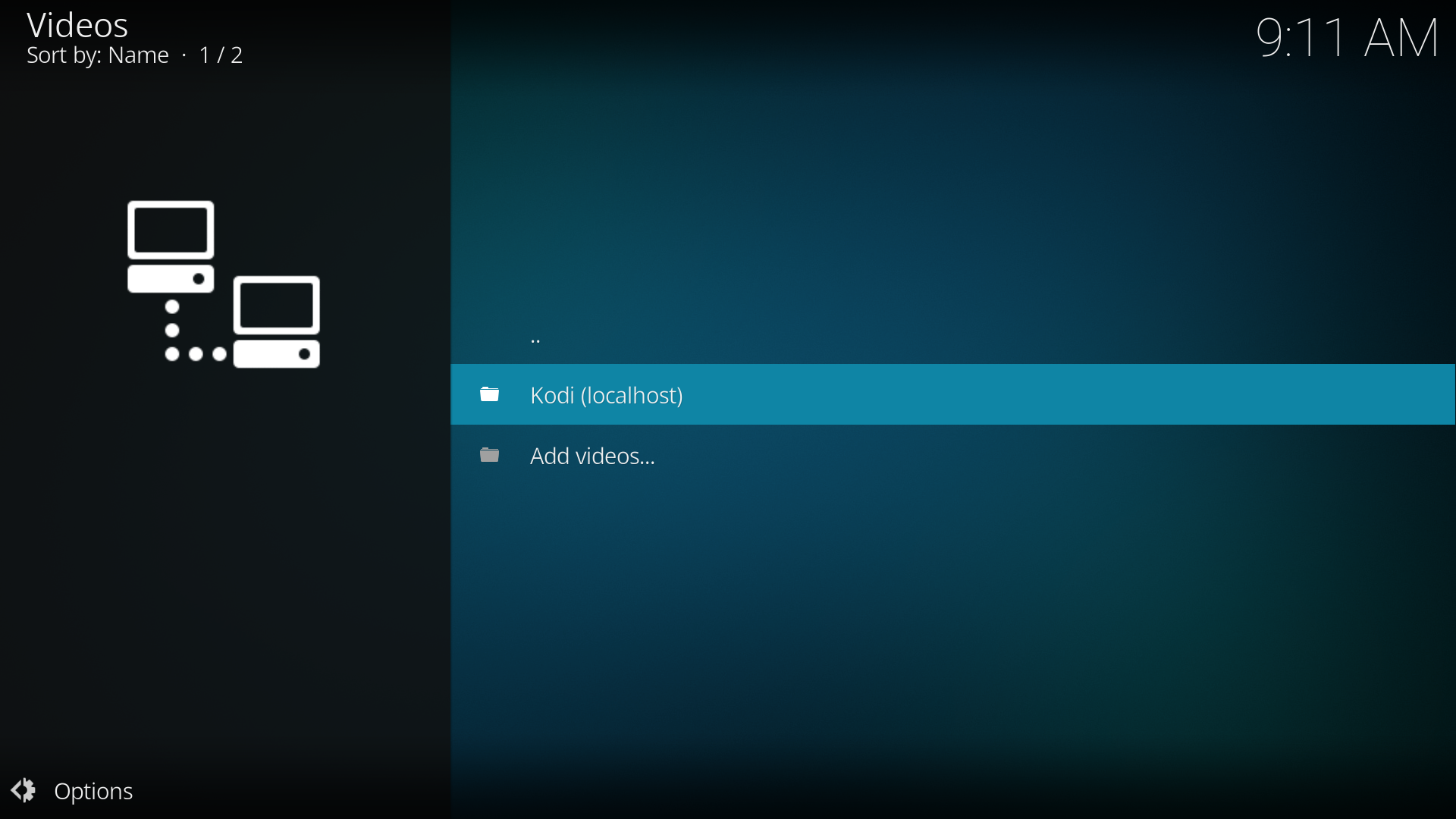
- PC에서 비디오를 재생하면 Fire TV Stick을 통해 TV에 나타납니다!
Kodi의 UPnP 서비스의 한계는라이브 스트림이 아닌 서버에 저장된 콘텐츠 만 공유 할 수 있습니다. 두 장치에서 Kodi와 인터넷에 액세스 할 수있는 것처럼 네트워크를 통해 두 번 전송하는 대신 소스에서 원하는 영화를 스트리밍하는 것이 훨씬 빠릅니다.
스트리밍 할 수 없습니까? 방화벽을 확인하십시오!
사람들이 가진 가장 일반적인 문제Kodi UPnP 스트림이 방화벽 블록을 통과하고 있습니다. 대부분의 운영 체제에는 기본적으로 Kodi를 통과시키지 않는 사전 설치된 방화벽이 있습니다. Fire Stick에서 UPnP 서버를 볼 수 없다면 Kodi가 통과 할 수 있도록 방화벽 예외를 만들어야합니다. 운영 체제에서 바로 수행하려면 아래 단계를 따르십시오!
윈도우 10:
- Windows 키를 눌러 시작 메뉴를 엽니 다.
- “Windows 방화벽”을 입력하고 아이콘을 선택하십시오. 제어판으로 이동하여 방화벽으로 이동할 수도 있습니다.
- 왼쪽 창에서 "Windows 방화벽을 통해 앱 또는 기능 허용"을 선택하십시오.
- 오른쪽의 "설정 변경"버튼을 클릭하십시오. 옆에 파란색과 노란색 방패가 있어야합니다.
- 목록을 아래로 스크롤하여 Kodi를 찾으십시오.
- Kodi 옆의 "비공개"및 "공개"확인란을 모두 선택하십시오.
- “확인”을 클릭하여 변경 사항을 저장하십시오.
Mac OS X v10.5.1 이상 :
- Mac 장치에서 시스템 환경 설정을 열고 보안 또는 보안 및 개인 정보 아이콘을 클릭하십시오.
- 방화벽 탭을 선택하십시오.
- 환경 설정 창에서 잠금 아이콘을 클릭하십시오.
- 관리자 이름과 비밀번호를 입력하십시오.
- 방화벽 옵션 버튼을 클릭하십시오
- 애플리케이션 추가 (+) 버튼을 클릭하십시오.
- 목록을 스크롤하여 Kodi를 찾으십시오.
- 추가를 클릭 한 다음 확인을 클릭하십시오.
우분투와 리눅스 :
- 방화벽 / iptable은 기본적으로 비활성화되어 있으며 Kodi를 방해하지 않습니다. 그렇지 않은 경우 단일 명령을 입력하여 예외를 추가 할 수 있습니다.
- 터미널 창을 열고 다음을 입력하십시오.
$ sudo ufw 코디 허용
참고 : Windows Vista 및 Windows 7의 경우 자세한 방화벽 예외 안내서를 따르십시오.
다른 Kodi UPnP 스트림 문제 해결
PC에서 영화를 스트리밍하려고하는 대부분의 사람들Kodi가 포함 된 Fire TV 장치는 몇 분 안에 설정 및 준비가 완료됩니다. 관련된 하드웨어와 소프트웨어는 모두 무거운 물건을 처리하므로 제대로 작동하기 위해 아무 것도 할 필요가 없습니다. 물론 문제가 발생할 수 있으므로 문제가 발생하면 아래 팁을 확인하여 원활하게 다시 진행하십시오.
- 무선을 통해 PC를 연결하십시오 – UPnP는 서버 (PC)와 Fire TV가 모두 동일한 무선 네트워크에있는 경우에만 작동합니다. 즉, PC를 라우터에 직접 연결할 수 없으며 무선 신호를 사용해야합니다.
- 서버로서의 다른 장치 – 영화를 스트리밍 할 수는 있지만스마트 폰이나 태블릿을 Fire Stick에 연결하면 항상 부드러운 동영상이 생성되는 것은 아닙니다. 이 방법을 사용하여 스트림을 일정하게 유지하는 데 문제가있는 경우 랩톱을 가져 와서 사용해보십시오.
- 코디 버전 차이 – Kodi의 이전 버전은스트리밍 소스를 사용하면 최신 버전의 Kodi와 함께 작동 할 수도 있습니다. 그러나 두 기기 모두에서 최신 버전을 사용하는 경우 좋은 피드 만 보장됩니다. 스트리밍 프로세스를 시작하기 전에 Kodi를 업그레이드하십시오. 나중에 감사합니다.
Kodi를 통해 영화를 Fire TV로 스트리밍하기위한 리더 요령
Kodi의 가장 좋은 점은 몇 가지 옵션이 있는지입니다.귀하의 처분. 상상할 수 있다면 누군가가 할 수있는 애드온을 만들었을 것입니다. 위에서 Kodi를 통해 Fire TV Stick으로 영화를 스트리밍하는 가장 좋은 방법을 다루었지만 홈 네트워크에서 비디오를 볼 때 어떤 방법을 사용합니까? 아래에 의견과 통찰력을 공유하십시오!






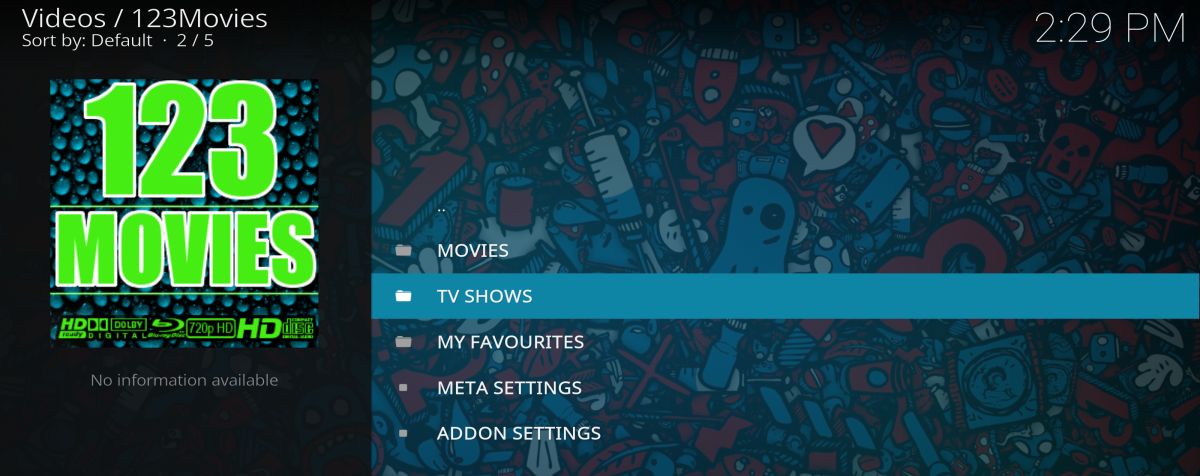






코멘트